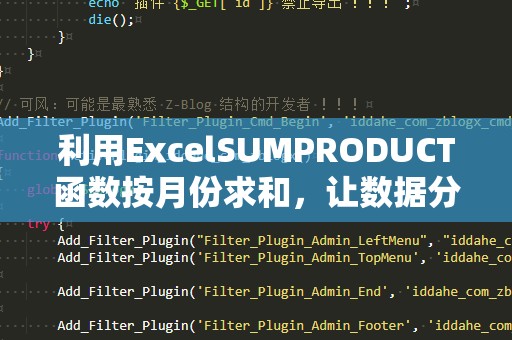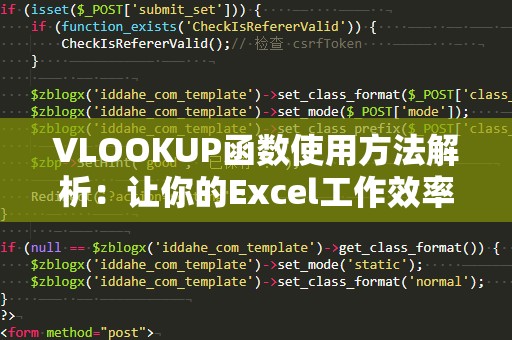VLOOKUP函数,作为Excel中的常用函数之一,是每个数据分析人员、财务人员、市场人员乃至各类职场人士必备的技能。它的主要作用是帮助我们在数据表格中查找某个值,并返回与该值相关的其他数据。想象一下,如果你需要在庞大的数据集中查找特定信息,而手动搜索又耗时费力,VLOOKUP就能帮你轻松解决这个问题。
VLOOKUP函数的基本语法
VLOOKUP的完整语法为:
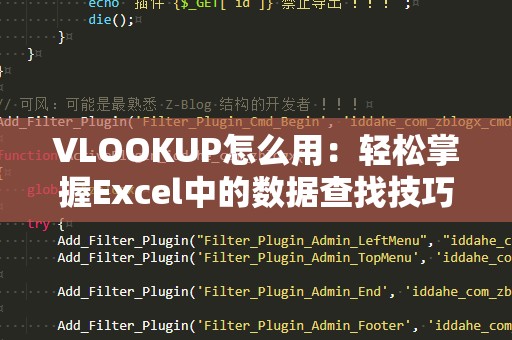
VLOOKUP(lookup_value,table_array,col_index_num,[range_lookup])
lookup_value:要查找的值,可以是数字、文本或者单元格引用。
table_array:包含要查找数据的表格区域。
colindexnum:从tablearray的第几列返回数据。注意,VLOOKUP会返回tablearray中的列数,因此需要确保这个值对应你希望提取数据的列。
[range_lookup]:一个可选项,表示是否进行模糊匹配。填入TRUE表示模糊匹配,填入FALSE表示精确匹配。如果省略,则默认进行模糊匹配。
示例:如何使用VLOOKUP查找数据
假设我们有如下的员工信息表格:
|员工编号|姓名|部门|工资|
|--------|------|------|-----|
|1001|张三|财务部|8000|
|1002|李四|人事部|7500|
|1003|王五|销售部|9500|
|1004|赵六|技术部|10500|
如果我们想要查找员工编号为1003的员工的工资信息,公式如下:
=VLOOKUP(1003,A2:D5,4,FALSE)
解释:
1003是我们要查找的员工编号。
A2:D5是包含所有数据的表格区域。
4表示我们要返回工资所在的第4列数据。
FALSE表示我们要进行精确匹配,即找出编号完全为1003的员工。
通过这个公式,VLOOKUP将会返回“9500”,即员工王五的工资。
VLOOKUP的实际应用场景
财务数据汇总:在做财务数据汇总时,我们常常需要通过VLOOKUP函数从不同的财务报表中提取数据。假如你有一个表格记录了不同月份的销售额,使用VLOOKUP可以帮助你快速提取某个月份的销售数据。
人员信息查询:在公司内部,人力资源部门可能会有员工的基本信息表格,比如员工编号、姓名、职位和工资等。VLOOKUP可以帮助人事部门根据员工编号快速查找到员工的姓名和职位等信息。
商品库存管理:对于商贸公司,库存管理和商品信息往往存储在Excel表格中。使用VLOOKUP可以轻松地查找每个商品的库存数量、价格、供应商等信息。
数据核对与报表生成:在制作各类报表时,我们往往需要从不同的数据源中提取相关信息。VLOOKUP能够帮助我们自动查找并返回数据,避免手动查找的繁琐步骤,大大提高工作效率。
VLOOKUP的常见问题及解决方法
尽管VLOOKUP非常有用,但在使用过程中,许多用户也会遇到一些问题。以下是一些常见问题及其解决方法:
查找不到值:如果VLOOKUP返回了错误的结果,可能是因为lookup_value没有在table_array中找到,或者你设置了[range_lookup]为TRUE而数据没有按升序排列。在这种情况下,可以确保数据按升序排序,或者将[range_lookup]改为FALSE进行精确匹配。
返回的值不正确:如果返回的是错误值,检查col_index_num是否正确。VLOOKUP是按列数返回数据的,确保你指定的列号正确。
使用VLOOKUP查找左侧列的数据:VLOOKUP无法向左查找数据,它只能查找目标列右侧的数据。如果你需要查找左侧列的数据,可以使用INDEX和MATCH函数的组合,或者使用其他的方法来绕过这个限制。
动态调整范围:在处理较大数据集时,VLOOKUP函数的表格区域可能会发生变化。为了避免手动调整公式的范围,可以将表格区域设置为动态命名范围,确保随着数据变化,VLOOKUP公式能够自动适应。
VLOOKUP的进阶应用
除了基本的查找操作,VLOOKUP还可以在实际应用中进行更加复杂的操作。以下是一些进阶技巧,可以帮助你更好地利用VLOOKUP函数。
1.使用VLOOKUP与IF函数组合
VLOOKUP和IF函数的结合使用,可以在查找的过程中加入条件判断,从而使得查找过程更加灵活。例如,我们可以结合IF函数判断VLOOKUP结果是否为空或是否满足某个条件,并根据结果返回不同的值。
例如,在查询员工工资时,如果找不到员工编号对应的工资数据,我们可以让IF函数返回一个提示信息:
=IF(ISNA(VLOOKUP(1005,A2:D5,4,FALSE)),"没有该员工信息",VLOOKUP(1005,A2:D5,4,FALSE))
在这个公式中,ISNA函数检查VLOOKUP是否返回了错误值,如果返回错误,说明没有找到该员工信息,公式就会返回“没有该员工信息”。
2.使用VLOOKUP进行数据合并
在实际工作中,我们往往需要将来自不同表格的数据合并起来。VLOOKUP可以帮助我们通过共同的字段(如员工编号、订单编号等)将两个数据表格连接在一起。例如,假设我们有两个表格,一个记录了员工信息,另一个记录了员工的销售数据,我们可以通过VLOOKUP将销售数据与员工信息合并。
3.使用VLOOKUP与日期匹配
如果你需要基于日期进行查找,VLOOKUP同样能够发挥重要作用。例如,在销售报表中,你可能需要根据日期查找当天的销售额。使用VLOOKUP时,可以确保日期格式一致,避免格式不匹配导致查找失败的问题。
4.使用VLOOKUP查找多个值
有时候,我们希望根据一个查询值,返回多个符合条件的数据。VLOOKUP的标准形式只能返回一个值,但我们可以借助数组公式来实现类似的功能。例如,如果你有一张订单明细表格,想根据客户ID查找多个订单记录,使用VLOOKUP的组合和数组公式能够实现这一目标。
5.使用VLOOKUP与错误处理函数结合
当VLOOKUP找不到匹配值时,默认返回“#N/A”错误。如果不希望看到这个错误,可以使用IFERROR函数对错误进行处理。例如:
=IFERROR(VLOOKUP(1003,A2:D5,4,FALSE),"未找到数据")
这样,即使没有找到匹配的员工编号,也会返回“未找到数据”而不会显示错误信息。
VLOOKUP与其他查找函数的对比
虽然VLOOKUP在数据查找中非常常用,但Excel还提供了其他的一些查找函数,如HLOOKUP、INDEX和MATCH等。它们在不同的场景下有不同的优势。
HLOOKUP:类似于VLOOKUP,但HLOOKUP用于横向查找,即查找数据表格中的行,而不是列。
INDEX和MATCH:这两个函数组合起来使用,可以实现更加灵活的查找功能,尤其是当数据不按列或行排列时,使用INDEX和MATCH比VLOOKUP更为有效。
总结:VLOOKUP的实用性
VLOOKUP是Excel中非常实用且高效的数据查找工具。掌握VLOOKUP不仅可以帮助你节省大量的手动查找时间,还能在处理复杂数据时提供巨大的便利。无论是在财务分析、市场数据分析、员工信息管理,还是在其他工作中,VLOOKUP都能发挥重要作用。通过本文的讲解,你应该对VLOOKUP有了更深入的理解,并能够在实际工作中灵活运用这一强大工具。如果你还未掌握VLOOKUP的使用,现在就是提升工作效率、简化流程的最佳时机!